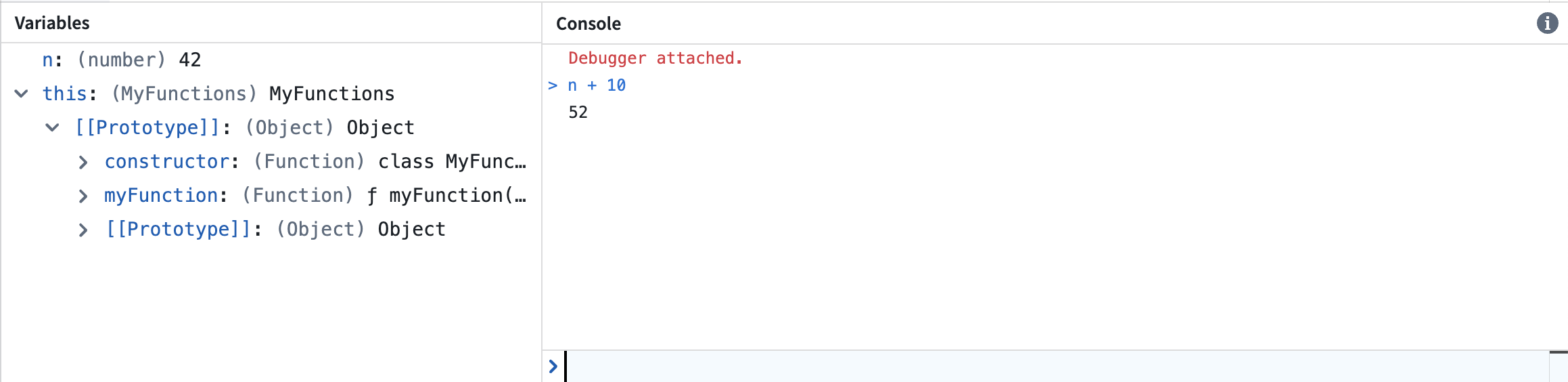디버그
Code Repositories의 디버거 도구를 사용하여 유닛 테스트가 실행되는 동안의 동작을 검사하십시오. 실행을 일시 중지하여 변수를 검사하고 함수와 라이브러리를 이해하기 위해 브레이크포인트를 설정하십시오.
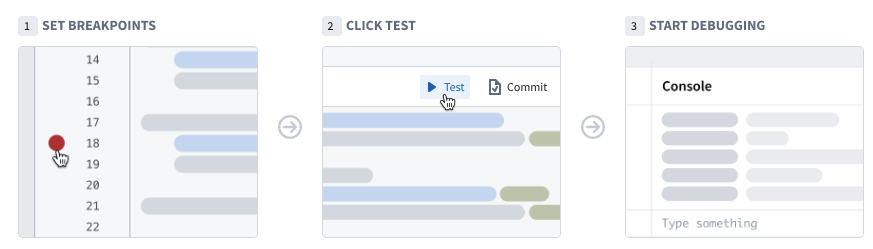
브레이크포인트 설정하기
디버거를 사용하려면 브레이크포인트를 설정해야 합니다. 이 브레이크포인트는 디버거가 코드 실행을 일시 중지해야 하는 특정 지점을 나타냅니다, 이를 통해 변수와 상호 작용할 수 있습니다.
코드의 각 줄 테두리의 희미한 빨간색 점을 선택하여 브레이크포인트를 설정하십시오. 디버거는 표시된 줄이 실행되기 전에 실행을 중지합니다. 필요한 경우 여러 파일에 걸쳐 여러 브레이크포인트를 설정할 수 있습니다.
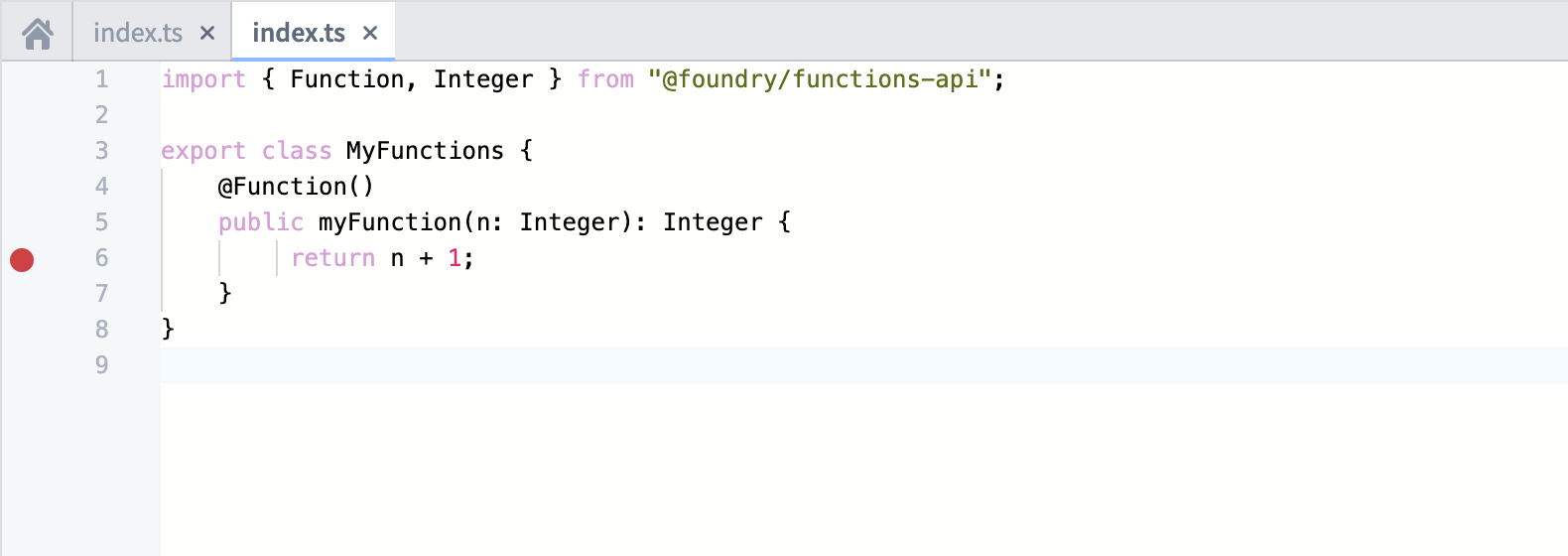
디버거 실행하기
코드에 브레이크포인트를 추가한 후, 코드 에디터 내 유닛 테스트 옆에 위치한 테스트 실행을 선택하십시오. 디버거 패널이 열리고 첫 번째 브레이크포인트에서 일시 중지합니다. 디버거의 왼쪽 바를 사용하여 코드를 탐색하고, 브레이크포인트를 제거하고, 디버깅 세션을 완료/중지할 수 있습니다.
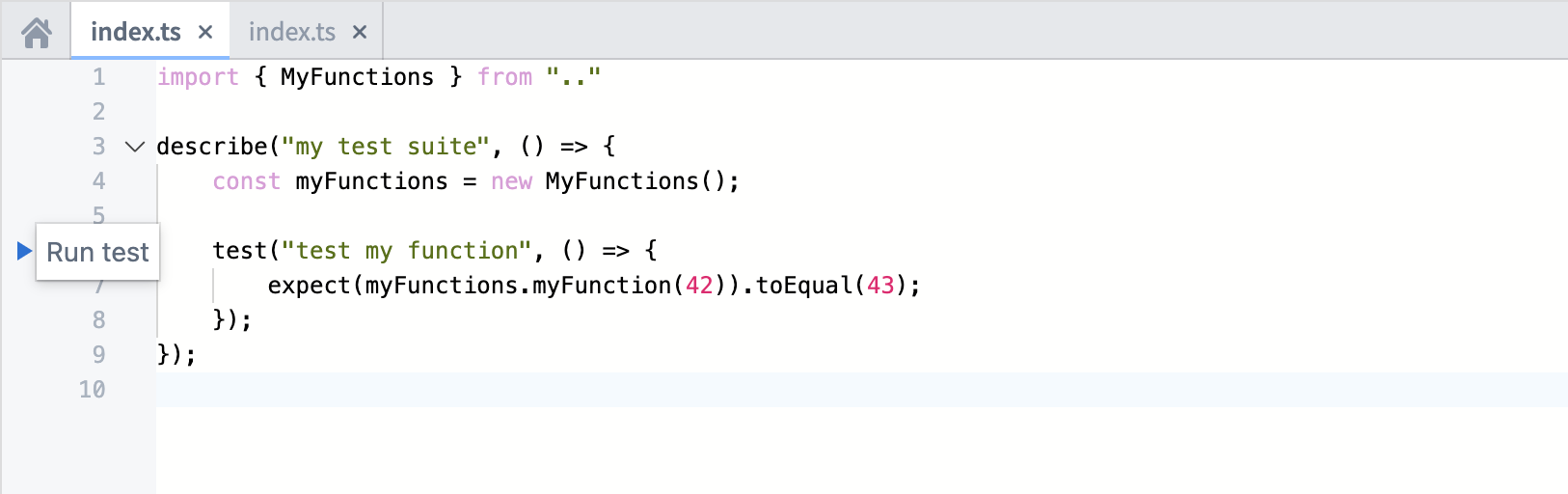
코드를 탐색하면, 에디터는 다음에 실행될 코드 줄을 강조 표시합니다. 다음 버튼을 사용하여 디버거를 진행하십시오:
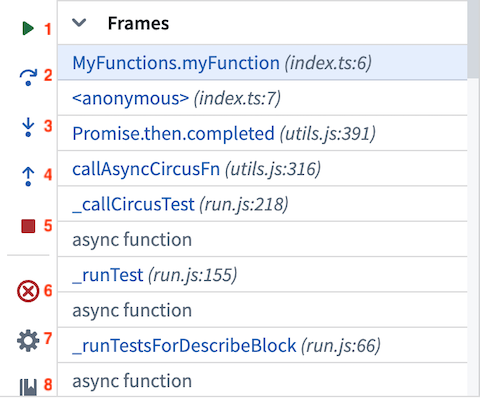
- 실행 계속: 완료될 때까지 또는 다음 브레이크포인트에 의해 일시 중지될 때까지 실행을 계속합니다.
- 다음 줄: 코드 줄을 실행하지만 내부 함수로 들어가지 않습니다.
- 내부로: 그 코드 줄에 내부 함수가 존재한다면 내부로 들어갑니다.
- 외부로: 내부 함수에서 나와 디버거를 진행합니다.
- 실행 중지: 디버거를 완전히 중지합니다.
- 브레이크포인트 제거: 저장소에서 모든 브레이크포인트를 제거하고 실행을 일시 중지하지 않고 유닛 테스트를 실행합니다.
- 설정: 디버거를 켜거나 끕니다(브레이크포인트를 지우지 않습니다).
- 관련 문서: 추가 정보를 위해 문서를 엽니다.
변수 검사하기
디버거가 실행되는 동안, 코드 실행의 정확한 시점에서 변수와 데이터를 검사할 수 있습니다.
프레임
프레임은 디버거가 활성화되어 있거나 브레이크포인트가 존재하는 함수를 나타냅니다. 각 프레임은 함수의 이름을 나타내고 그 함수가 작성된 파일의 이름과 줄 번호를 이어받습니다.
프레임을 선택하여 그 프레임 내의 변수를 검사하고 콘솔 명령을 실행하십시오.
변수
변수 섹션은 변환을 실행하는 동안 지역 및 전역 변수에 저장된 값을 표시합니다.
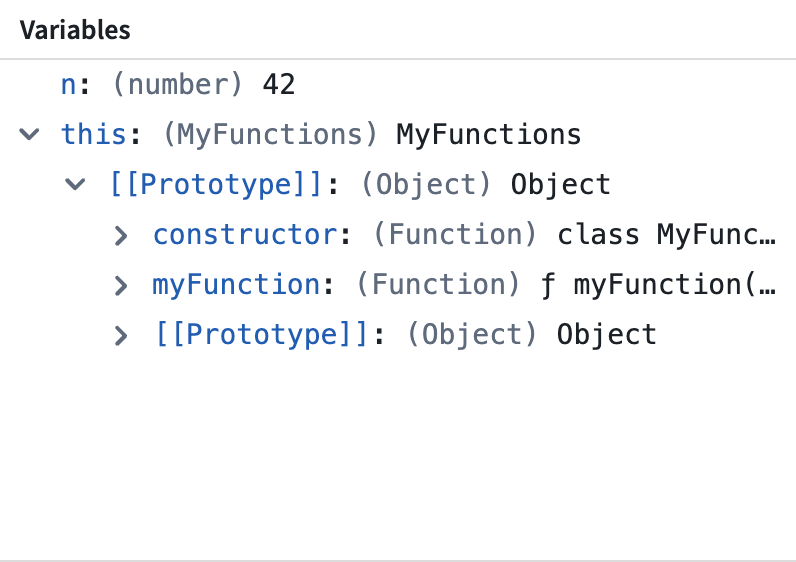
콘솔
콘솔은 디버거가 실행되는 동안 자바스크립트 콘솔 명령을 사용하여 데이터와 상호 작용할 수 있게 합니다. 콘솔에서는 두 가지 패턴이 주로 사용됩니다:
선택된 프레임의 문맥 내에서 콘솔이 작동한다는 점에 유의하십시오. 다른 프레임에 지역적으로 존재하는 변수에 대해 명령을 실행하려고 하면 오류가 발생합니다.